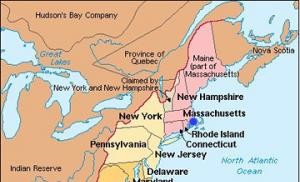ኮምፒዩተሩ አይነሳም (አይጀምርም) - ምን ማድረግ አለበት? ኮምፒዩተሩ አይበራም. ምን ይደረግ? ሊሆኑ የሚችሉ የብልሽት መንስኤዎች
በጣም ጠንቃቃ የሆነው ተጠቃሚ እንኳን ኮምፒውተሩ በድንገት ማብራት ያቆመበት ሁኔታ ገጥሞታል። ይህ በተለያዩ ምክንያቶች የተነሳ ሊሆን ይችላል - ሃርድዌር, ሶፍትዌር, ወይም በሁለቱም ጥምር ተጽእኖ ምክንያት. እንዴት ሊገኙ ይችላሉ? ፒሲው እንዳይነሳ የሚከለክሉትን ብልሽቶች ለማስተካከል ምን መንገዶች አሉ?
ብልሽቶች ትርጓሜ
በትክክል ለመናገር, ኮምፒውተሩ ጨርሶ የማይበራበት ሁኔታ, ማለትም የኃይል አዝራሩን ሲጫኑ ምንም ምላሽ በማይሰጥበት ጊዜ, አልፎ አልፎ ነው. በበርካታ ምክንያቶች የተነሳ ነው, ለምሳሌ, በቀላሉ በአፓርትመንት ውስጥ የኤሌክትሪክ ኃይል መጥፋቱ.
ብዙ ተጠቃሚዎች ኮምፒውተሩ ጨርሶ ሳይበራ ሲቀር፣ በስክሪኑ ላይ የምስል አለመኖር፣ የስርዓተ-ስርዓቱ ክፍል በተለምዶ ሲጮህ፣ በላዩ ላይ ያሉት መብራቶች ሲበሩ ሁኔታውን ይገነዘባሉ። የችግሩ ሌላ ትርጓሜ አለ - ምስል አለ, ነገር ግን ዊንዶውስ እየተጫነ አይደለም. ከዚህ አንጻር ተጠቃሚው ኮምፒዩተሩ ጨርሶ የማይበራ በመሆኑ ይህንን ሁኔታ ይለያል ምክንያቱም ውጤቱ አንድ አይነት ስለሆነ በፒሲ ላይ መስራት አይችሉም. በጥያቄ ውስጥ ባለው ችግር ምንነት የተጠቃሚዎችን አመለካከት ልዩነት ግምት ውስጥ በማስገባት በርካታ ሁኔታዎችን እንመለከታለን.
ከላይ እንዳየነው ኮምፒውተሩ ሙሉ በሙሉ በሚሆንበት ጊዜ ያለው ሁኔታ በጣም አልፎ አልፎ ነው. ብዙውን ጊዜ በሲስተሙ አሃድ ላይ የተወሰኑ ስልቶች አሁንም መሥራት ይጀምራሉ ፣ ግን በብዙ ምክንያቶች የፒሲ ተጨማሪ ጭነት የማይቻል ይሆናል። የዘመናዊ ፒሲዎች አርክቴክቸር እንደዚህ ባሉ ብልሽቶች ውስጥ የግቤት / ውፅዓት ስርዓት - ባዮስ - ከጩኸት ጋር በሚመሳሰሉ ድምጾች ስለእነሱ ምልክት እንደሚሰጥ የሚገምት ዘዴ አለው። በድምጽ ማጉያዎች ወይም በማዘርቦርድ ውስጥ በተሰራ ትንሽ ድምጽ ማጉያ ውስጥ ሊሰራጩ ይችላሉ. የእነሱን ባህሪያት ግምት ውስጥ ያስገቡ.
ስለ ብልሽቶች
በጥያቄ ውስጥ ያሉት ድምፆች በሁለት ዓይነት ይከፈላሉ - ረጅም እና አጭር. ኮምፒዩተሩ ካልበራ እና ድምፁን ካላሰማ የምልክቶቹ ቅደም ተከተል ምን እንደሆነ መወሰን ያስፈልግዎታል። የዘመናዊ ማዘርቦርድ አምራቾች ብዙውን ጊዜ ከእንደዚህ ያሉ የድምፅ ውህዶች ጋር በተዛመደ የማይክሮ ሰርኩይትን ተግባር ያዘጋጃሉ-
1 ረጅም ቢፕ እና 3 አጭር ድምፆች ከተሰሙ ይህ የሚያመለክተው ኮምፒዩተሩ የቪዲዮ ካርዱን እንዳላገኘ ነው ።
ተጠቃሚው ረጅም ተመሳሳይ እና ተደጋጋሚ ድምጾችን የሚሰማ ከሆነ ይህ ማለት በ RAM ላይ ችግሮች አሉ ማለት ነው ።
ተናጋሪው 5 አጫጭር ድምፆችን ካወጣ, ይህ የአቀነባባሪውን ብልሽት ሊያመለክት ይችላል.
እንዲሁም በ 1 ረጅም ቢፕ እና 3 አጭር ድምፅ ሊሰሙ ይችላሉ።
የተወሰኑ የምልክት ቅርጸቶችን መጠቀም በ BIOS ስሪት ላይ የተመሰረተ መሆኑን ልብ ይበሉ. እንዴት ነው የሚታየው? ለምሳሌ, በአንዳንድ የ BIOS ስሪቶች ውስጥ, በቪዲዮ ካርድ ላይ ያሉ ችግሮች በተከታታይ በ 2, 3 ወይም 4 አጭር ድምፆች ምልክት ይደረግባቸዋል. ኮምፒዩተሩ ካልበራ እና በተወሰነ መንገድ ድምጽ ካላሰማ ፣በሽልማት ዓይነት ባዮስ ውስጥ ፣የድምጾች አተረጓጎም ለ I / O ስርዓት በፎኒክስ ማሻሻያ ውስጥ ካለው ስብስብ ሊለያይ ይችላል።
የኃይል አቅርቦት ችግሮች
በኃይል ችግሮች ምክንያት ኮምፒዩተሩ የማይበራበትን ሁኔታ ተመልከት. ፒሲው ለተጫነው ቁልፍ ምላሽ ካልሰጠ, የመጀመሪያው እርምጃ በአፓርታማ ውስጥ ኤሌክትሪክ መኖሩን ማረጋገጥ ነው. ከሆነ, በአውታረ መረቡ ማጣሪያ ላይ ያለው ጥበቃ እንደሰራ ማረጋገጥ ያስፈልግዎታል. ይህ የሚከሰተው ብዙ ቁጥር ያላቸው መሳሪያዎች ከእሱ ጋር ሲገናኙ - በተለይም ጉልህ ኃይል የሚያስፈልጋቸው. በፒሲ ኤሌክትሪክ ገመድ ላይ ችግሮች ሊኖሩ ይችላሉ - በሲስተሙ አሃድ ውስጥ ካለው አግባብ ካለው ሶኬት ጋር በትክክል መገናኘቱን ማረጋገጥ አለብዎት, እንዲሁም ወደ መውጫው.

ኮምፒዩተሩ በሚነሳበት ጊዜ ካልበራ ይህ ምናልባት በሲስተሙ ክፍል ጀርባ ያለውን ማብሪያ / ማጥፊያን ከማግበር አንፃር በተጠቃሚው ቁጥጥር ምክንያት ሊሆን ይችላል። የኃይል ገመዱ ከገባበት ሶኬት አጠገብ ይገኛል. ተጓዳኝ ኤለመንት በቦታው ላይ መሆን አለበት. እንዲሁም በአንዳንድ ፒሲዎች ላይ ለብዙ የኤሲ አይነቶች ድጋፍ አለ ለምሳሌ 110 እና 220 ቮልት። በእያንዳንዳቸው ውስጥ ለመስራት ተጓዳኝ መቀየሪያውን ወደ ትክክለኛው ቦታ መተርጎም አስፈላጊ ነው.
ከኃይል አቅርቦት ጋር ችግሮች
ኮምፒውተሩ ጨርሶ የማይበራበት ሌላው ምክንያት የኃይል አቅርቦት ውድቀት ነው። በዚህ ሁኔታ ኤሌክትሪክ በመደበኛነት ለፒሲው ይቀርባል, ነገር ግን ለማሰራጨት ኃላፊነት ያለው ተጓዳኝ አካል አይሰራም. ተገቢው መሳሪያ ሳይኖር የኃይል አቅርቦቱን ተግባራዊነት ለመመርመር አይመከርም - ልዩ ባለሙያዎችን ወዲያውኑ ማነጋገር የተሻለ ነው.

ነገር ግን በኃይል አቅርቦት ብልሽት ምክንያት የማይበራው ተጠቃሚው በቀላሉ በራሱ ሊጠግነው ይችላል. እውነታው ግን በቮልቴጅ ለውጦች ላይ የውስጥ መከላከያ ዘዴ አንዳንድ ጊዜ በኃይል አቅርቦት ላይ ይሰራል. በኤሌክትሪክ አውታር ውስጥ ዝላይ ከተፈጠረ, በፒሲ ሲስተም ዩኒት ውስጥ ያሉት ተጓዳኝ አካላት ይሠራሉ እና ለማይክሮ ሰርኩይቶች ኃይል አይሰጡም. ይህ እገዳ ተጠቃሚው ለጥበቃ ሥርዓቱ ሥራ ኃላፊነቱን የሚወስደውን capacitor እስኪያወጣ ድረስ ይቆያል። ይህን ለማድረግ ቀላል ነው - የኃይል ገመዱን ከሲስተሙ አሃዱ ሶኬት ላይ ማስወገድ ያስፈልግዎታል, ጥቂት ሰከንዶች ይጠብቁ እና መልሰው ያስቀምጡት. ችግሩ በጥበቃው አሠራር ውስጥ ከሆነ, ፒሲው በመደበኛነት መነሳት ይጀምራል.
ባትሪ ቀይር
ፒሲው ለኃይል አዝራሩ ምላሽ ለመስጠት እምቢ ከሚሉ ሊሆኑ ከሚችሉ ምክንያቶች መካከል ያልተሳካ የ CMOS ባትሪ በማዘርቦርድ ላይ ይገኛል ። የመደርደሪያው ሕይወት 5 ዓመት ገደማ ነው. ስለዚህ, ከዚህ ጊዜ በኋላ መሥራቱን ሊያቆም ስለሚችል ሙሉ በሙሉ የተለመደ ነው. ይህ ችግር ወዲያውኑ እንደማይታይ ልብ ይበሉ-እንደ ደንቡ ፣ ፒሲውን በመጀመር ፣ በስርዓት ጊዜ ቅንጅቶች ውስጥ ድንገተኛ ውድቀቶች እና ኮምፒውተሩን ሁል ጊዜ በመጫን የተወሰኑ ችግሮች ይቀድማሉ።
የ CMOS ባትሪ ለመተካት በጣም ቀላል ነው - ሙሉ ለሙሉ ልምድ ለሌላቸው ተጠቃሚዎች ወደ ባለሙያዎች ማዞር ምክንያታዊ ነው, ጉልህ በሆነ የሃርድዌር እጥረት ምክንያት ኮምፒውተራቸውን በድንገት ለመጉዳት የማይፈልጉ. በጥያቄ ውስጥ ያለው ንጥረ ነገር እንደ ባትሪ ይመስላል, ግን በጣም ጠፍጣፋ ነው, ልክ እንደ ትንሽ ሳንቲም. በማዘርቦርድ ላይ በተለያዩ ቦታዎች ላይ ሊገኝ ይችላል. አንድ ምሳሌ ከታች ባለው ፎቶ ላይ ነው.

ባትሪውን በቀጭኑ ዊንዳይ ማንሳት ይችላሉ። እንደ ናሙና ከእርስዎ ጋር ወደ መደብሩ መውሰድ እና ሻጩ ተመሳሳይ ነገር እንዲያወጣ መጠየቅ የተሻለ ነው ፣ ግን በቅርቡ ተለቋል።
ብረቱ ፍጥነት ሲያጣ
የኮምፒዩተሩ ሃይል ካልበራ ሌሎች የስርዓት ክፍሉ የሃርድዌር ክፍሎችም ችግሮች ሊኖሩ ይችላሉ። ለምሳሌ, ብዙውን ጊዜ የስርዓቱ አሃድ ጅምር አዝራሩ ንድፍ እራሱ ሲበላሽ ይከሰታል. በውጤቱም, ተጓዳኝ ኤለመንቱ ኮምፒዩተሩ መነሳት እንዲጀምር በማዘርቦርዱ ላይ ያሉትን አስፈላጊ አድራሻዎች በቀላሉ መዝጋት አይችልም. እንዲሁም በማዘርቦርዱ ላይ ያለውን የኃይል ማገናኛን በማግኘት እና በእሱ ላይ ያሉትን እውቂያዎች በዊንዶው ላይ በጥንቃቄ በመዝጋት ስርዓቱን በእጅ እንዲጀምር መርዳት ይችላሉ። እርግጥ ነው, አንድ ስፔሻሊስት ቢያደርግ ይሻላል.
ፒሲ ማዘርቦርድ በርካታ ቁጥር ያላቸውን አቅም (capacitors)፣ ትራንዚስተሮች እና ሌሎች ንጥረ ነገሮችን የያዘ ሲሆን እያንዳንዳቸው ለኮምፒዩተር የተረጋጋ አሠራር አስፈላጊ ናቸው። ኮምፒውተሩ ጨርሶ ካልበራ ምክንያቶቹ ከሚመለከታቸው አካላት አንዱ አለመሳካቱ ሊሆን ይችላል። አንድ ልምድ ያለው ልዩ ባለሙያተኛ ብቻ ሊያገኝ እንደሚችል ግልጽ ነው. ነገር ግን የማስወገጃ ዘዴው, ይህንን ችግር ለማስላት መሞከር በጣም ይቻላል, የኃይል አቅርቦቱ ሳይሆን የኃይል አዝራሩ አለመሆኑን ያረጋግጡ.
ፒሲው ለኃይል አዝራሩ ምንም ምላሽ የማይሰጥባቸውን ዋና ዋና ምክንያቶች መርምረናል. አሁን ኮምፒዩተሩ ሲበራ ነገር ግን የማይጀምርበትን ሁኔታዎች እናጠና ማለትም በስክሪኑ ላይ ምንም ምስል የለም ወይም እዚያ አለ ነገር ግን ይህ ፒሲውን ለመስራት ካለው ተስፋ አንጻር ምንም ነገር አይሰጥም።
ያለ ውጤት ድምጾች
የመጀመሪያውን አማራጭ አስቡበት, የስርዓት ክፍሉ ሲሰራ, ግን ምስሉ በስክሪኑ ላይ አይታይም - ብልጭ ድርግም ይላል. ይህ ሁኔታ በበርካታ ምክንያቶች የተነሳ ሊሆን ይችላል.
የኮምፒዩተር ውድቀት በጣም የተለመደው ምክንያት የግራፊክስ ካርድ ችግሮች ነው። በዋነኛነት ለከፍተኛ ሙቀት ተጋላጭነት ምክንያት በጣም ስሜታዊ አካል ነው። የቪዲዮ ካርዶች ብዙውን ጊዜ የፋብሪካ ማቀዝቀዣዎች አሏቸው፣ ነገር ግን በተዛማጅ ፒሲ አካል ላይ ያለው ጭነት በጣም ኃይለኛ የማቀዝቀዣ ዘዴዎችን ሊፈልግ ይችላል።
የኮምፒዩተር ስክሪን ካልበራ የትኛው አይነት መሳሪያ መስራት እንዳቆመ መፈተሽ በጣም ቀላል ነው። ሌላ ማሳያን ከፒሲው ጋር ማገናኘት አለቦት፣ ወይም በተቃራኒው የአሁኑን ማሳያ ከማንኛውም የሶስተኛ ወገን መሳሪያ ጋር ያገናኙት። በመቆጣጠሪያው እና በስርዓቱ አሃድ መካከል ያለውን ግንኙነት ከማረጋገጥ አንፃር ችግሮች መኖራቸው ይከሰታል - ሽቦው ጠማማ ወይም ለምሳሌ ማገናኛው ተዘግቷል. እና በዚህ ሁኔታ ፣ አንድ አስደሳች ውጤት ሊታይ ይችላል - በኮምፒተር ላይ ያለው ሌላ ማሳያ በስርዓት ክፍሉ ላይ ባለው የቪዲዮ ማገናኛ ውስጥ አቧራ በመዘጋቱ ምክንያት አይሰራም ፣ እና የአሁኑ ማሳያ በሶስተኛው ላይ አይሰራም- የፓርቲ መሣሪያ በንጥረቶቹ ውስጥ ባሉ እገዳዎች ምክንያት።
ከግምት ውስጥ ላለው ሁኔታ ሌላው ምክንያት ኮምፒዩተሩ በማይበራበት ጊዜ (ማቀዝቀዣዎች ይሠራሉ, ነገር ግን በስክሪኑ ላይ ምንም ነገር አይታይም), በማዘርቦርድ ደረጃ ላይ ያሉ ችግሮች ናቸው. ከላይ እንዳየነው, ብዙ ቁጥር ያላቸው ክፍሎች አሉት. ብዙዎቹ ለቪዲዮ ሲግናል ሂደት ተጠያቂ ናቸው።
ዊንዶውስ ለምን አይነሳም?
በስክሪኑ ላይ ስዕል ሲኖር ሁኔታው ምን ማለት ሊሆን ይችላል? እውነታው, ቢያንስ, ፕሮሰሰር, RAM, ቪዲዮ ካርድ እና ዋና ቺፕስ በፒሲ ውስጥ ይሰራሉ. ያም ማለት በቴክኒካል ኮምፒዩተሩ ለመስራት ዝግጁ ነው, ነገር ግን በሆነ ምክንያት ስርዓተ ክወናውን መጀመር አይችልም. በዚህ ጉዳይ ላይ ክፍተቱን የሚያንፀባርቁ ሁኔታዎች እንደሚከተለው ሊሆኑ ይችላሉ.
ተጠቃሚው በዓይኑ ፊት የሚከተለው ስዕል አለው እንበል-ኮምፒዩተሩ አይበራም (ስክሪኑ እየሰራ ነው) እና ይህ የሚገለጸው ዊንዶውስ ከመጫን ይልቅ በስክሪኑ ላይ የተቀረጹ ጽሑፎች በመኖራቸው ነው። በዚህ አጋጣሚ, ምን አይነት መልዕክቶች ብቅ ይላሉ, ስለ ምን እንደሆኑ, እጅግ በጣም አስፈላጊ ነው. እዚህ በርካታ ዋና አማራጮች አሉ.
በሃርድ ድራይቭ ላይ ችግሮች ሊኖሩ ይችላሉ. በዚህ አጋጣሚ እንደ Reboot and Select Proper Boot Device ("ዳግም አስነሳ እና ስርዓቱን ለማስነሳት ትክክለኛውን መሳሪያ ምረጥ") ወይም Disk Boot Failure ("boot from disk error") የመሰለ ጽሑፍ በስክሪኑ ላይ ይታያል።

የዊንዶውስ ኦኤስ ፋይሎች በተወሰኑ ምክንያቶች የተበላሹ ሊሆኑ ይችላሉ, ለምሳሌ, በኮምፒተር ቫይረስ ምክንያት. በዚህ አጋጣሚ የትእዛዝ መስመሩ በማያ ገጹ ላይ ሊታይ ይችላል, ነገር ግን የስርዓተ ክወናው ግራፊክ ክፍሎች አይጫኑም. አንዳንድ ጊዜ በዲስክ ላይ ችግሮች በሚፈጠሩበት ጊዜ በዊንዶውስ ውስጥ ውድቀት በሚከሰትበት ጊዜ ተመሳሳይ ጽሑፎች በተቆጣጣሪው ላይ እንደሚታዩ ልብ ይበሉ።
በሁለቱም ሁኔታዎች ችግሩ በጣም ከባድ ነው, እና ስርዓተ ክወናውን እንደገና መጫን ወይም ሃርድ ድራይቭን መተካት አስፈላጊ ሊሆን ይችላል. ግን ይህ በጣም ትንሽ ውድቀት ነው ፣ ለምሳሌ ፣ በማዘርቦርዱ ላይ ካለው የሃርድ ድራይቭ ማያያዣዎች ያልተረጋጋ ግንኙነት ጋር የተገናኘ። አስፈላጊዎቹን ንጥረ ነገሮች በማጣራት ማስተካከል ቀላል ነው.
በጣም ቀላሉ ጉዳይ ፍሎፒ ዲስክ ለተለዋዋጭ መግነጢሳዊ ሚዲያ በአንባቢው ውስጥ ይገኛል (ምንም እንኳን ጊዜ ያለፈባቸው እንደሆኑ ቢቆጠሩም ፣ ግን አንዳንድ ጊዜ ጥቅም ላይ ይውላሉ)። በብዙ ፒሲዎች ውስጥ ፣ በስርዓት ቅንጅቶች ውስጥ ፣ ምንም ያህል አስገራሚ ቢመስልም ፣ አማራጩ ነቅቷል ፣ በዚህ መሠረት ስርዓተ ክወናው ከፍሎፒ ዲስክ መጀመር አለበት። በላዩ ላይ ኦፕሬቲንግ ሲስተም አለማግኘት ኮምፒዩተሩ ጨርሶ እንዳልተጫነ ይወስናል እና ተጓዳኝ መልእክት በስክሪኑ ላይ ያሳያል። ፍሎፒ ዲስክን ማስወገድ እና እንደገና ለመጫን መሞከር ያስፈልግዎታል.
ተመሳሳይ ሁኔታ - ተጠቃሚው በቅርቡ ዊንዶውስ ጫን ወይም ከዲስክ ዲስክ የተወሰኑ የሶፍትዌር ናሙናዎችን ጨምሯል እና በተዛማጅ አንባቢ ውስጥ ረሳው። ስርዓቱ ከሲዲ ወይም ዲቪዲ ድራይቭ እንዲሁ መነሳት እንዲጀምር የተዋቀረ ሊሆን ይችላል እና አንድ ሰው ዲስኩን ከዚያ ባላነሳ ቁጥር ያደርገዋል። ብዙውን ጊዜ በዲቪዲ ላይ ምንም የስርዓት ፋይሎች ከሌሉ ማውረዱ ከዚያ ከሃርድ ድራይቭ ይቀጥላል። ነገር ግን ለተጠቃሚው በተደበቀ መልኩ ሚዲያ ላይ ሊሆኑ ይችላሉ፣ እና ዊንዶውስ በማይጫንበት ጊዜ ምን ችግር እንዳለ እንኳን አይጠራጠርም። ስለዚህ, ፒሲውን ሲጀምሩ, በማንኛውም ሁኔታ, ምንም ሚዲያ - ተለዋዋጭም ሆነ ሌዘር - በአንባቢዎች ውስጥ አለመኖሩን ማረጋገጥ አለብዎት.
ዊንዶውስ የማይነሳ ከሆነ, ይህ በሃርድ ድራይቭ ሃርድዌር ውስጥ ባሉ ችግሮች ምክንያት ሊሆን ይችላል. ይህንን ለማድረግ ሃርድ ድራይቭን ከሌላ ፒሲ ጋር እንደ ተጨማሪ ያገናኙ እና ፋይሎች ከእሱ የተነበቡ መሆናቸውን ያረጋግጡ። በነገራችን ላይ, በሌላ ኮምፒዩተር ላይ በጣም ጠቃሚ የሆኑ መረጃዎችን ቅጂዎች ማዘጋጀት ጠቃሚ ይሆናል.

ሌላው አማራጭ ዊንዶውስ መጫን ሊጀምር ይችላል, ነገር ግን ከ "ዴስክቶፕ" ይልቅ, ሌሎች ስዕሎች ወይም, እንደገና, የትእዛዝ መስመር በስክሪኑ ላይ ይታያል. ይህ ማለት ሁሉም ነገር በዲስክ ጥሩ ነው, ነገር ግን በስርዓተ ክወናው በራሱ ላይ ችግሮች አሉ. በዚህ አጋጣሚ ስርዓተ ክወናውን እንደገና መጫን ያስፈልግዎታል.
ዊንዶውስ በመጀመር ላይ ሊሆኑ የሚችሉ ችግሮች ካሉ ተጠቃሚው ሁል ጊዜ የማስነሻ ዲስክ በእጁ ሊኖረው ይገባል። ይህ ከማይክሮሶፍት የመጣ የባለቤትነት መጫኛ ሚዲያ ወይም ለምሳሌ በኮምፒውተር አምራች የተፈጠረ ሊሆን ይችላል። በሁለተኛው ሁኔታ ዲስኩ ጠቃሚ የሆኑትንም ሊይዝ ይችላል ይህ አይነት ሚዲያ በተናጥል ሊሠራ ይችላል ለምሳሌ በነጻ የሊኑክስ ስርጭቶች ላይ የተመሰረተ ነው.
የተሳሳተ የ BIOS መቼቶች
ኮምፒዩተሩ ሲበራ ይከሰታል ፣ ግን በ I / O ስርዓት ውስጥ ባሉ የተሳሳቱ ቅንብሮች ምክንያት አይጀምርም። ይህ ሊሆን የቻለበት ምክንያት ተጠቃሚው አንዳንድ አዲስ የሃርድዌር ክፍሎችን በፒሲ ውስጥ ስለጫነ ለምሳሌ ተጨማሪ ራም ሞጁል የቪዲዮ ካርዱን አልፎ ተርፎም ፕሮሰሰሩን አዘምኗል፣ የ BIOS መቼቶች ግን ተመሳሳይ ሆነው ሲቆዩ።

በዚህ አጋጣሚ በጣም ትክክለኛው አማራጭ በነባሪ I / O ስርዓት ውስጥ ያሉትን አማራጮች ማዘጋጀት ነው. ይህንን ለማድረግ ወደ ባዮስ በይነገጽ መሄድ ያስፈልግዎታል - ብዙውን ጊዜ ለዚህ በፒሲ ቡት መጀመሪያ ላይ DEL ን መጫን ያስፈልግዎታል እና ከዚያ የ Set Default Settings ንጥል ወይም ከእሱ ጋር ተነባቢ ይፈልጉ። ከዚያ የ Save and Exit Setup የሚለውን አማራጭ ወይም ተመሳሳይ ነገር መምረጥ አለቦት። ከዚያ በኋላ የ I / O ስርዓቱ ነባሪ ቅንጅቶችን የሚያካትተውን ለውጦችን ይጽፋል እና ፒሲውን እንደገና ያስጀምራል። ችግሩ ከቀጠለ ማውረዱ የማይሄድበት ምክንያት ሌላ ነው። በመቀጠልም ልምድ ካላቸው ልዩ ባለሙያዎች ጋር በመመካከር እጅግ በጣም ጥሩው የ BIOS መቼቶች ሊዘጋጁ ይችላሉ.
በነገራችን ላይ, በ BIOS ውስጥ ስርዓተ ክወናውን ለማስነሳት የስርዓት ጥያቄዎችን ቅደም ተከተል ማስተካከል ይችላሉ. ከዚህ በላይ፣ በተዛማጅ አንባቢ ውስጥ የተቀመጠ ፍሎፒ ዲስክ ዊንዶውስ እንዳይጀምር የሚከላከልበትን ሁኔታ ተመልክተናል። እሱን ለማግኘት ኃላፊነት ያላቸው መቼቶች እንዲሁ በ BIOS ውስጥ ተጽፈዋል። እነሱ በቡት ቅደም ተከተል ክፍል ውስጥ ይገኛሉ ወይም ከእሱ ጋር ተነባቢ። እንደ ደንቡ እነዚህ ቅንጅቶች ማውረዱ የሚከናወንበትን የመገናኛ ብዙሃን አቀባዊ ደረጃ ይይዛሉ። ፍሎፒ ዲስክ ከሌሎቹ በላይ የሚገኝ ከሆነ በኤችዲዲ - ሃርድ ዲስክ ሊተካ ይችላል.
የሚሰራ ፒሲ በማጥፋት ላይ
የሚከተለው ሁኔታ ከተከሰተ ምን ማድረግ አለብኝ: ኮምፒዩተሩ ጠፍቷል እና አይበራም? እዚህ በጣም ቀላሉ አማራጭ በእርግጥ የኃይል መቋረጥ ነው. ግን ብዙውን ጊዜ ምክንያቱ ሌላ ነገር ነው - የተወሰኑ የሃርድዌር ክፍሎችን ከመጠን በላይ ማሞቅ። ብዙውን ጊዜ - ፕሮሰሰር. ከመጠን በላይ ሲሞቅ, በስርዓቱ ውስጥ የመከላከያ ስልተ-ቀመር ይነሳል. በተመሳሳይ ጊዜ, እንደ አንድ ደንብ, ሃርድዌር ነው, ማለትም, በማቀነባበሪያው በራሱ ስነ-ህንፃ ውስጥ የተካተተ ነው. የዋናው ፒሲ ቺፕ ሙቀት በውስጡ ከተዘጋጀው ወሳኝ ነጥብ ከፍ ያለ ከሆነ ኮምፒዩተሩ አይበራም።
ለዚህ ችግር ሁለት ምክንያቶች አሉ - የተሳሳተ ወይም በቂ ያልሆነ ኃይለኛ ማቀዝቀዣ, እንዲሁም የደረቀ የሙቀት መለጠፍ - የአየር ማራገቢያውን ውጤት የሚያሻሽል ንጥረ ነገር. ተጠቃሚው አንጎለ ኮምፒውተርን ከመጠን በላይ በመሙላት ከመጠን በላይ መጨመሩን ይከሰታል - እንደ ደንቡ ፣ ይህ አሰራር በማይክሮክሮክዩት የሰዓት ድግግሞሽ ላይ ከፍተኛ ጭማሪን ያጠቃልላል ፣ ይህም ወደሚታወቅ የሙቀት መጨመር ያስከትላል ፣ ይህም ማቀዝቀዣው ያልተነደፈ ሊሆን ይችላል።
የሙቀት መጠኑ ከመደበኛ በላይ የሆነ ፕሮሰሰር ያለው ኮምፒውተር እንዲነሳ ትንሽ መጠበቅ አለቦት። በኋላ ላይ ይህን ችግር ለማስወገድ የሙቀት መጠኑን መቀየር አለብዎት, እንዲሁም ማቀዝቀዣውን ያሻሽሉ. በተጨማሪም ደጋፊው በቀላሉ አቧራማ ሊሆን ይችላል. በዚህ ሁኔታ, ማጽዳት ያስፈልግዎታል. በነገራችን ላይ የንፅህና አጠባበቅ ገጽታ ለአብዛኛዎቹ የፒሲ አካላት አስፈላጊ ነው - ማቀዝቀዣው ብቻ ሳይሆን የቪዲዮ ካርድ, ማዘርቦርድ, ዲስኮች, በስርዓቱ አሃድ ላይ ዋናው ማራገቢያ.
ሰላም ጓዶች! ዊንዶውስ 7 ካልነሳ ምን ማድረግ እንዳለብኝ ብዙ ጽሑፎች በእኔ ተጽፈዋል። ነገር ግን ኮምፒዩተርዎ ለመጀመር ፈቃደኛ ካልሆነ በመጀመሪያ ምን መደረግ እንዳለበት አልጻፍኩም ወይም ምናልባት እኔ :). ደህና ፣ ደህና ነው ፣ ከመቼውም ጊዜ ሁለት ጊዜ ይሻላል :)
ይህ ካልተሳካ ለስርዓቱ የመጀመሪያ እርዳታ እንዴት እንደሚሰጥ እንደዚህ ያለ ምክር ይሆናል. ብዙውን ጊዜ እንደዚህ አይነት ምክሮችን እጽፋለሁ እና የተወሰነ ስህተት ሲፈጠር Windows 7 ን እንዴት እንደሚመልስ በእነሱ ውስጥ እገልጻለሁ. ግን ዛሬ በቡት ጊዜ ስርዓቱን ከተለያዩ ስህተቶች እና ችግሮች ገጽታ ለመፈወስ እንዴት መሞከር እንዳለብኝ እጽፋለሁ ።
ኮምፒዩተሩን ካበሩት, እና በቀጥታ አይበራም. ደህና ፣ እንዴት እንደሚከሰት ታውቃለህ ፣ የተወሰነ ስህተት ይታያል ፣ ሰማያዊ ስክሪን ወይም ኮምፒዩተሩ እራሱን እንደገና ይጀምራል ፣ ከዚያ ኮምፒውተሩን በመጨረሻው የታወቀ ጥሩ ውቅር ከስራ መለኪያዎች ጋር ለመጀመር መሞከር ያስፈልግዎታል።ዊንዶውስ መጫኑን እንዲያቆም የሚያደርገውን ከተነጋገርን ብዙ አማራጮች አሉ። ለምሳሌ, አንዳንድ ፕሮግራሞችን ወይም ሾፌሮችን ከጫኑ በኋላ ውድቀት ሊከሰት ይችላል. ኮምፒተርን ከቫይረሶች ካጸዳ በኋላ. ትክክል ካልሆነ በኋላ (ለምሳሌ ኤሌክትሪክ ሲጠፋ)። አመሻሹ ላይ ኮምፒውተሩን እንደተለመደው አጠፋው ነበር፣ እና ጠዋት ላይ ከእንግዲህ አይጀምርም ፣ እና ምንም ያልተጫነ ይመስላል ፣ ግን እዚህ አለ።
በእንደዚህ ዓይነት ሁኔታዎች, መጀመሪያ ማድረግ ያለብዎት ኮምፒተርን በመጨረሻው የታወቀ ጥሩ ውቅር መጀመር ነው. ይህ ካልረዳዎት, ችግሩን ለመፍታት ሌሎች መንገዶችን አስቀድመው መፈለግ አለብዎት, ለምሳሌ, በስህተት ይፈልጉ. ነገር ግን የእኔ ልምምድ እንደሚያሳየው ኮምፒውተሩን ወደ ህይወት ለመመለስ ብዙ ጊዜ ይረዳል። ከዚህም በላይ እነዚህ ሁሉ ድርጊቶች በጥቂት ደቂቃዎች ውስጥ ሊደረጉ ይችላሉ. አሁን ተጨማሪ።
በመጨረሻው የታወቀ ጥሩ ውቅር ዊንዶውስ 7ን እንዴት መጀመር ይቻላል?
ሁሉም ነገር በጣም ቀላል ነው. ኮምፒተርውን እንደገና እንጀምራለን እና ወዲያውኑ ቁልፉን በንቃት ይጫኑ F8.
 ተጨማሪ የማስነሻ አማራጮችን በመምረጥ ጥቁር መስኮት ይታያል. ይምረጡ “የመጨረሻው የታወቀው ጥሩ ውቅር (አማራጭ)”እና "Enter" ን ይጫኑ.
ተጨማሪ የማስነሻ አማራጮችን በመምረጥ ጥቁር መስኮት ይታያል. ይምረጡ “የመጨረሻው የታወቀው ጥሩ ውቅር (አማራጭ)”እና "Enter" ን ይጫኑ.

አንድ ተጠቃሚ ዊንዶውስ 7 በኮምፒተር ወይም በላፕቶፕ ላይ በማይጀምርበት ጊዜ ችግር ካጋጠመው ይህ ጽሑፍ ይህን አስቸጋሪ ስራ ለመፍታት ይረዳል. ከሃርድዌር ችግሮች በኋላ በሲስተሙ ውስጥ በሚከሰቱ ስህተቶች ምክንያት Windows 7 ን መጀመር አንዳንድ ጊዜ የማይቻል ነው, በተሳሳተ መንገድ የተጫኑ ሶፍትዌሮች, ጎጂ መገልገያዎች, ወዘተ.
ግን ዊንዶውስ 7 አንዳንድ ጊዜ የማይጫንበት በጣም የተለመደው ምክንያት በስርዓተ ክወናው ውስጥ ነው።
መፍትሄ
ዊንዶውስ 7ን በፒሲ ወይም ላፕቶፕ ላይ የማስጀመር ሁሉም የመጀመሪያ ደረጃዎች በመደበኛነት ሲከናወኑ ፣ ግን ዊንዶውስ 7 አሁንም እስከ መጨረሻው አይጀምርም ፣ ይህ ብዙውን ጊዜ ጀማሪ ተጠቃሚዎችን ግራ ያጋባል። ምንም እንኳን ዝርዝር መመሪያዎች በሚኖሩበት ጊዜ, ጥያቄው: "ምን ማድረግ?" ለጀማሪዎች እንኳን አይታይም. የችግሩ መንስኤ የሃርድዌር ውድቀት ከሆነ በPOST ሙከራ ወቅት ከላፕቶፑ ወይም ከዴስክቶፕ ኮምፒዩተር ድምጽ ማጉያ በሚሰጠው ምልክት ይገለጻል። እንደዚያ ከሆነ ስርዓተ ክወናው አይጀምርም.
ነገር ግን ችግሩ የሶፍትዌር ተፈጥሮ ከሆነ እና ሂደቱ ዊንዶውስ 7 ን በሚጫንበት ደረጃ ላይ ካቆመ, ተጠቃሚው የተለመዱ ድርጊቶችን ስልተ ቀመር በመጠቀም ሊፈታ የሚችል በጣም የተለመደ ችግር አጋጥሞታል.
ለድርጊት መመሪያዎች
የስርዓተ ክወና መልሶ ማግኛ መሳሪያውን መጠቀም አለብዎት. በፒሲ ጅምር ሂደት ውስጥ, ዊንዶውስ 7 ካልጀመረ, ስርዓቱ ብዙውን ጊዜ የኮምፒተርን ወይም የጭን ኮምፒውተሩን ባለቤት የቡት አማራጮችን እንዲመርጥ ይመክራል. በሆነ ምክንያት እንዲህ ዓይነቱ አቅርቦት ካልቀረበ ተጠቃሚው የ “F8” ቁልፍን ጠቅ በማድረግ ይህንን ምናሌ ለብቻው መክፈት ይችላል። ከዚያ የ "ሰባት" መደበኛውን ማውረድ ወደነበረበት ለመመለስ ይቀጥሉ.

ከላይ ያለው መመሪያ ችግሩን ካልተቋቋመ ምን ማድረግ አለበት?
ዊንዶውስ 7 በማይጀምርበት ጊዜ ችግሩን ለመፍታት የስርዓተ ክወናውን ሲዲ መጠቀም ያስፈልግዎታል።
- በፒሲ ድራይቭ ውስጥ የመጫኛ ዲስክን ይጫኑ;
- ስርዓቱን ከዲስክ ይጀምሩ (በ BIOS ውስጥ ስርዓቱን ከመገናኛዎች የመጫን ተጓዳኝ ቅደም ተከተል መቀመጥ አለበት);
- በሚታየው መስኮት ውስጥ "ስርዓተ ክወናውን በማስነሳት ላይ ችግሮችን የሚያስተካክሉ የመልሶ ማግኛ ባህሪያትን ተግብር" የሚለውን ጠቅ ያድርጉ እና "ቀጣይ" ን ጠቅ ያድርጉ;
- ከዚያም በ "OS Recovery Options" ምናሌ ውስጥ "የጅማሬ ጥገና" ላይ ጠቅ ያድርጉ;
- የስርዓቱ ትንተና እስኪጠናቀቅ ድረስ እና የውድቀቶች መንስኤዎች እስኪወገዱ ድረስ ይጠብቁ;
- ፒሲዎን እንደገና ያስጀምሩ;
- በ BIOS ውስጥ ስርዓቱን ከሃርድ ዲስክ ለመጀመር ያዘጋጁ ( ከ BIOS ሲወጡ የተደረጉትን ለውጦች ማስቀመጥዎን እርግጠኛ ይሁኑ);
- ኮምፒተርዎን እንደገና ያስጀምሩ;
- ዝግጁ! አሁን ዊንዶውስ 7 በመደበኛነት ይነሳል.
የትእዛዝ መስመርን በመጠቀም
በሆነ ምክንያት የመጫኛ ዲስኩን በመጠቀም ዊንዶውስ ወደነበረበት መመለስ ካልተቻለ በትእዛዝ መስመር በኩል ይህንን ለማድረግ ሌላ መንገድ አለ ።
በመጀመሪያ የሰባቱን መደበኛ ማውረድ ወደነበረበት ለመመለስ በአንቀጹ ውስጥ የተመለከቱትን እርምጃዎች መውሰድ ያስፈልግዎታል። ብቸኛው ለውጦች በ "System Recovery Options" ምናሌ ውስጥ ብቻ አሁን ክፍሉን - "Command Prompt" መግለጽ ያስፈልግዎታል.

ከላይ የተጠቀሱትን መመሪያዎች በመከተል አወንታዊ ውጤት ለማግኘት በማይቻልበት ጊዜ ምን ማድረግ አለበት?
ስኬት ካልተገኘ እና ተጠቃሚው ወደዚህ የአንቀጹ ክፍል ከደረሰ፣ ችግሩ እንደ የስርዓተ ክወና ቡት ስርጭቱ እንደ ዓይነተኛ ውድቀቶች ሊመደብ አይችልም። ሁሉንም ተጨማሪ እርምጃዎች በዊንዶውስ ደህንነቱ የተጠበቀ ሁነታ ማድረግ ያስፈልግዎታል. ለተሰበሩ ስብስቦች ገጽታ የ "C" ድራይቭን ለመተንተን ይመከራል.
"አስተማማኝ ሁነታ" ለማስገባት የሚከተሉትን ማድረግ አለብዎት:

የመከላከያ እርምጃዎች ለምን አስፈላጊ ናቸው?
ዊንዶውስ 7 ልዩ የማጣቀሻ ነጥቦችን ሊያደርግ የሚችል ልዩ ስርዓት ያቀርባል, በእሱ እርዳታ አስፈላጊ ከሆነ, ወደነበረበት ይመለሳል. ይህንን የጥበቃ ተግባር በመተግበር ጀማሪ ተጠቃሚ እንኳን ሁልጊዜ ስርዓተ ክወናውን ወደ የስራ ሁኔታ መመለስ ይችላል።
ለምሳሌ ትክክል ባልሆኑ አፕሊኬሽኖች፣ ሾፌሮች እና ሌሎች እንደ ኮዴኮች ባሉ መገልገያዎች ምክንያት ብልሽቶች ሲከሰቱ ወይም በመዝገቡ ላይ በመስተካከል ስህተቶች ሲታዩ።
በ "ሰባት" ውስጥ ለእንደዚህ ዓይነቱ የስርዓተ ክወና ጥበቃ በተለይ በሃርድ ድራይቭ ላይ ቋሚ ማህደረ ትውስታን መመደብ እንደሚቻል ልብ ሊባል ይገባል. በዊንዶውስ 7 ውስጥ ጥበቃን በራስ ማዋቀር ከስርዓት ውሂብ እና እንዲሁም ከፋይሎች ጋር አብሮ ይገኛል, ወይም በተናጥል ሊያደርጉት ይችላሉ.
ምን ይደረግ? ይህ ዛሬ ባሉ የፍለጋ ሞተሮች ውስጥ በጣም ታዋቂ ከሆኑ ጥያቄዎች አንዱ ነው። ማሽኑ ለመሥራት ፈቃደኛ ያልሆነው ለምን እንደሆነ ለማወቅ እንሞክር.
እራስዎን ይህንን ጥያቄ ከጠየቁ “ኮምፒዩተሩ ካልበራ ምን ማድረግ አለበት?” ፣ ከዚያ ያስታውሱ-ማብራት ያቆመው እያንዳንዱ የኮምፒዩተር ባለቤት ዋናው ስህተት እሱ በጥሬው ወዲያውኑ ችግሮችን ለማስተካከል ማታለያዎችን ማከናወን መጀመሩ ነው ። ምንም እንኳን ገና ለእሱ ባይተዋወቁም) በፍፁም ምስቅልቅል ፣ የተሳሳተ ቅደም ተከተል። እንደ ደንቡ, ይህ ሂደት ሙሉ በሙሉ ያበቃል ... "ችግሮችን ለማስወገድ" የተከናወኑት ድርጊቶች ሁሉ ቀስ በቀስ በማስታወስ ውስጥ ይደመሰሳሉ, ማሽኑ ለመሥራት እምቢ ማለቱን ይቀጥላል, ውጤቱም ዜሮ ነው.
የማሽኑ ውጫዊ ምርመራ. የመጀመሪያው እርምጃ ኮምፒዩተሩ ካልበራ ምን ማድረግ እንዳለበት ለሚለው ጥያቄ መልስ ከሰጠ በጣም ዕድለኛ ይሆናሉ።
ስለዚህ እንጀምር። በዚህ አጋጣሚ የሚከተሉትን ሳያደርጉ ፒሲውን ለማብራት መሞከር አያስፈልግዎትም.
- ዋናው የኤሌክትሪክ ገመድ ከአውታረ መረቡ ጋር መያያዝ አለበት. (ይህን ማጭበርበር መፈጸም በኤሌክትሪክ መገኘት ውስጥ ምክንያታዊ ነው).
- ዋናውን የኤሌትሪክ ገመዱን ከሲስተሙ አሃዱ ላይ ለጥቂት ሰኮንዶች ያስወግዱት እና ገመዱ ደህንነቱ በተጠበቀ ሁኔታ መገናኘቱን እርግጠኛ ለመሆን መልሰው በጥብቅ ይሰኩት።
- ካለ የስርዓት አሃድ መቀየሪያውን ቦታ ያረጋግጡ። እንደ አንድ ደንብ, በጀርባው በኩል ይገኛል. ማብሪያው በ "በር" ወይም "1" ቦታ ላይ መሆን አለበት. በጠባብ እንቅስቃሴ፣ ቁልፉ ሰምጦ እንደሆነ መፍረድ ይችላሉ፣ እሱን ለመልቀቅ፣ መሳሪያ መጠቀም ያስፈልግዎታል።
ኮምፒተርዎን ያብሩ። ማሽኑ እየሰራ ነው? እባክዎን ከልብ እንኳን ደስ አለዎት!
ኮምፒዩተሩ ካልበራ ምን ማድረግ እንዳለበት ጥያቄው ጠቃሚ ሆኖ ይቆያል? ተስፋ አትቁረጥ እና ቀጥል!
- ሁሉንም ውጫዊ ገመዶች (ቁልፍ ሰሌዳ, መዳፊት, ወዘተ) ከኮምፒዩተር ያላቅቁ. ድራይቭን ነጻ ያድርጉት። ተቆጣጣሪው እና ሃይል ብቻ ከማሽኑ ጋር መገናኘት አለባቸው. የመቆጣጠሪያዎን አፈጻጸም በተቆጣጣሪው ላይ ባለው የእንቅስቃሴ አመልካች ያረጋግጡ። በአብዛኛዎቹ ሁኔታዎች, ይህ ከታች በስተቀኝ ጥግ ላይ ያለ ትንሽ ቀለም ያለው መብራት ሲሆን በትክክል ሲሰራ መብራት ወይም ብልጭ ድርግም ይላል. እንዲሁም የእንቅስቃሴ ፍተሻን ካረጋገጡ በኋላ ማረጋገጥ ያስፈልግዎታል. በተለይም ብሩህነት እና ንፅፅር. ኮምፒዩተሩ ሊበራ ይችላል ፣ በተቆጣጣሪው ላይ ያሉ ምስሎች በስርዓተ ክወና ልኬቶች ውድቀት ምክንያት አይታዩም።
ኮምፒዩተሩ ካልበራ ምን ማድረግ እንዳለበት ጥያቄ አሁን ነገሮች እንዴት ናቸው? ክፍት ነው? ከዚያ እንቀጥላለን!
የግል ኮምፒዩተር ጥገና መሰረታዊ ነገሮች, የውስጥ ቁጥጥር.

- በስርዓት ክፍሉ በግራ በኩል 2-4 ዊንጮችን ያስወግዱ እና ሽፋኑን ያስወግዱ.
- ለኮምፒዩተር የሥራ ሁኔታ አስፈላጊ የሆኑትን ክፍሎች ብቻ ይተዉት-ማዘርቦርድ ፣ ፕሮሰሰር ማቀዝቀዣ ፣ ፕሮሰሰር ፣ ማህደረ ትውስታ ሞጁል ፣ ቪዲዮ ካርድ ። የተቀሩትን ንጥረ ነገሮች (ሁሉም ሰሌዳዎች, ቅጥያዎች, ተጨማሪ መሳሪያዎች) ያስወግዱ. በዚህ ሁኔታ, በምንም አይነት ሁኔታ ለማሽኑ ኃይል መሰጠት የለበትም. ስለዚህ, ይህን ድርጊት ሲፈጽሙ, ገመዱን ከውጪው ላይ ይንቀሉት.
ሁሉንም "አላስፈላጊ" ክፍሎችን ካስወገዱ በኋላ ፒሲውን ለማብራት ይሞክሩ. ማሽኑ እየሰራ ከሆነ, ምክንያቱ ከተጨማሪ መሳሪያዎች ውስጥ አንዱ ነው. አንድ በአንድ ለማገናኘት ይሞክሩ, በተፈጥሮው ከደካማ ማሽን ጋር በማገናኘት. በዚህ ዘዴ ማሽኑ ለመሥራት ፈቃደኛ ያልሆነውን የትኛውን መሣሪያ ሲያገናኙ ማወቅ ይችላሉ.

በዚህ ሁኔታ, አማራጮችም ይቻላል-ይህ ክፍል የተሳሳተ እና ምትክ (ጥገና) ያስፈልገዋል, ወይም ችግሩ ከዚህ ክፍል ጋር ደካማ ግንኙነት ነው.
ኮምፒዩተሩ ተጨማሪ ካልበራ ምን ማድረግ አለበት? እንቀጥላለን።

- የኃይል አቅርቦቱን ያረጋግጡ. ይህንን ለማድረግ ለ LED እና በማዘርቦርዱ ላይ ያለውን አረንጓዴ አመልካች ትኩረት ይስጡ. የኃይል አቅርቦቱ ጥሩ ከሆነ መብራት አለበት.
- አንዳንድ ማዘርቦርዶች የማቀነባበሪያው ማራገቢያ ካልተሳካ ስርዓቱ እንዳይጀምር የሚከለክለው ጥበቃ አላቸው። ስለዚህ ለእሱ ትኩረት መስጠት ተገቢ ነው.
- ከስርዓት ክፍሉ ውስጥ ድምጾችን ያዳምጡ። ናቸው? ብዙውን ጊዜ, በዚህ ሁኔታ, ችግሩ የተከሰተው በመጥፎ ግንኙነት ወይም በቪዲዮ ካርድ ነው. ከመካከላቸው አንዱ ሙሉ በሙሉ ከሥርዓት ውጭ ሊሆን ይችላል.

ከዚያ በኋላ ኮምፒዩተሩ ካልበራ ምን ማድረግ እንዳለብዎ ለሚለው ጥያቄ መልስ መስጠት ከቻሉ በተገኙት ችሎታዎች እንኳን ደስ አለዎት ማለት እንችላለን!
ሰላም ውድ አንባቢዎች!
የኮምፒተር መሳሪያዎችን የመጠገን ጭብጣችንን እንቀጥላለን. የእኛ ጽሑፍ ዛሬ ኮምፒተርዎ (ወይም ይልቁንስ የስርዓት ክፍሉ) ካልበራ ምን ማድረግ እንዳለብዎ ይብራራል። ወይም እንደዚህ ይከሰታል - የስርዓት ክፍሉ በርቷል, ደጋፊዎቹ እንደተለመደው ድምጽ ያሰማሉ (ማቀዝቀዣዎች ይሠራሉ) ነገር ግን ተቆጣጣሪው ጸጥ ያለ እና ጨለማ ነው ... ጥቁር ማያ ገጽ ብቻ እና ተናጋሪው አይጮኽም.
ስለዚህ በመጨረሻው ጽሑፋችን () በዊንዶውስ 7 እና በዊንዶውስ 10 ኦፕሬቲንግ ሲስተሞች ላይ ከሶፍትዌር ጋር የተያያዙ ችግሮችን ተመልክተናል እና እንዲሁም ከመሳሪያዎች እና ሃርድዌር ጋር በተያያዙ ቴክኒካዊ ጉዳዮች ላይ የሚከተሉትን ሊሆኑ የሚችሉ ችግሮችን ነካን ። እና በመጨረሻው መጣጥፍ ማዕቀፍ ውስጥ ለማውጣት ጊዜ አልነበረውም ።
ለማወቅ ብቻ ሳይሆን የኮምፒውተር ጉዳዮችን ለመረዳት ለብሎግ ደንበኝነት ይመዝገቡ። በችግርዎ ውስጥ ብቻ ለመርዳት እንሞክራለን. ነገር ግን ምልክቶቹ እና መንስኤዎቹ የተለያዩ ሊሆኑ ስለሚችሉ እውነታ ትኩረት እንሰጣለን. እና ልዩ ችግር ካጋጠመዎት በአስተያየቶቹ ውስጥ ከታች ይፃፉ.
ስለዚህ የሚከሰቱት የተለመዱ ምክንያቶች የሚከተሉት ናቸው.
ደህና ፣ ዛሬ ኮምፒተርን በመጀመር ላይ ባሉ ችግሮች ላይ ብቻ እናተኩራለን። እና በመንገድ ላይ, ሌሎች በርካታ ችግሮችን እንዴት እንደሚፈቱ እነግርዎታለሁ.
ጽሑፉ ትልቅ ሆኖ ተገኝቷል, ምክንያቱም በእውነቱ ብዙ ምክንያቶች አሉ - እና ምልክቶቹ ተመሳሳይ ናቸው, አስቀድሜ ዘርዝሬያቸዋለሁ.
በአጠቃላይ, ዛሬ እነዚህን መንስኤዎች እና ችግሮች ወደ አንድ መፍትሄ ለማጣመር እሞክራለሁ. ለዚህ ምክንያት ስላለን - የአስከሬን ምርመራ እናደርጋለን ...
የስርዓት ክፍሉን እንከፍተዋለን! ድፍረት የተሞላበት ውሳኔ ነው፣ ታዲያ ለምን ዛሬ ዋና ዋናዎቹን አንነካም - መቼ እንደሚያስፈልግ እና መቼ እንደሚያስፈልግ ታውቃለህ። እና እራስዎ ለማድረግ ይማሩ።
« ግን እራሳችንን መክፈት እንችላለን - አደገኛ ነው!" ይላል ጠንቃቃ አንባቢ።
አንባቢዎቻችንን ላረጋግጥላቸው...
በእርግጥ ኮምፒዩተሩ አሁንም በዋስትና ውስጥ ከሆነ መክፈት አይችሉም!
እና በሌሎች ሁኔታዎች ደግሞ ይቻላል. ለምን - አሁን እነግራችኋለሁ. በዘመናዊ ኮምፒውተሮች እድገት መጀመሪያ ላይ (ይህ በ 20 ኛው ክፍለ ዘመን የ 80 ዎቹ መጀመሪያ አካባቢ ነው) አብዛኛዎቹ ኩባንያዎች የግል ኮምፒውተሮቻቸውን (በአንድ ቃል) - "የሚጣል" አምርተዋል። እስካሁን ድረስ ይህንን አዝማሚያ ጠብቆ የቆየ በጣም የታወቀው ተወካይ ኮርፖሬሽኑ ነው. አፕል. እንዲህ ዓይነቱ ኮምፒዩተር ጊዜ ያለፈበት ሲሆን ሃርድዌርን ማዘመን በጣም ከባድ ነው። አዲስ መግዛት ቀላል ነው። እና ኩባንያው እዚህ አለ። አይቢኤምከረጅም ጊዜ በፊት የተለየ መርህ አቅርቧል. ተንቀሳቃሽ መሙላት በሻንጣው ውስጥ ተጭኗል - ከተለያዩ አምራቾች. እና ተጠቃሚው የራሱን ኮምፒተር እንደ ዲዛይነር ሊሰበስብ ይችላል - ክፍሎቹ ተስማሚ እስከሆኑ ድረስ. እና የ "ዝርዝር" ብልሽት በሚከሰትበት ጊዜ, ወደ ውጭ መጣል እና አንድ አገልግሎት ሊሰጥ ይችላል. ወይም የበለጠ ውጤታማ .
ይህ መርህ ይባላል የክፍት አርክቴክቸር መርህ". ለእሱ ምስጋና ይግባውና "IBM PC ተኳሃኝ" የስርዓት ክፍሎች አፕል እና ሌሎች ኮምፒውተሮችን በፍጥነት ከገበያ አባረሩ. እና በዚህ ምክንያት, እኛ የምንጠቀመው ዊንዶውስ እንጂ ማክሮስን አይደለም. እና የ "ገንቢ" አዝማሚያ አሁንም ለእኛ ጠቃሚ ነው.
ከላፕቶፖች በስተቀር! ላፕቶፖች (እንዲሁም ሞኖብሎኮች) የተለየ ክፍል ናቸው, የእነሱ ሃርድዌር ሙሉ በሙሉ በአምራቹ እና በተለየ ሞዴል ላይ የተመሰረተ ነው. ለእነሱ ይህ መርህ አይሰራም.
መፍትሄ፡-
ኮምፒዩተሩ "ታካሚ" በሚሆንበት ጊዜ.
ለ "ኦፕሬሽኑ" እናዘጋጃለን. በመጀመሪያ ሁሉንም ነገር ከእሱ ማላቀቅ አለብዎት - የቁልፍ ሰሌዳ, መዳፊት, ሞኒተር, የኃይል አቅርቦት, የድር ካሜራ - ሁሉንም ነገር እናጠፋለን, "ታካሚውን" በኦፕሬቲንግ ጠረጴዛው ላይ እናስቀምጠዋለን. “ኦፕሬሽኑን” ለማካሄድ በመጀመሪያ ያስፈልገናል-ጥሩ መብራት ፣ ፊሊፕስ ስክሪፕትስ ፣ ትንሽ ብሩሽ ፣ እርጥብ አልኮል መጥረጊያ ፣ ብዙ አቧራ ካለ ፣ የቫኩም ማጽጃ ..
የስርዓት ክፍሉን ከላይኛው ሽፋን ጋር ወደ እኛ እናስቀምጠዋለን, ሁለት የብረት መቀርቀሪያዎችን ይፈልጉ እና ይንቀሏቸው.
ካልታሸጉ ብሎኖች ጎን እንጎትተዋለን - እስክንወጣ ድረስ ሽፋኑን እንጎትተዋለን ፣ እና ይህ የምናየው በግምት ነው።
ስለዚህ፣ የአስከሬን ምርመራው ሞት የአስከሬን ምርመራ ውጤት መሆኑን አሳይቷል……. ስለ ምን እያወራሁ ነው?
ችግሮችን አንድ በአንድ መፍታት እንጀምር።
ችግር 1፡ ኮምፒዩተሩ አይጀምርም። የስርዓት ክፍሉ በሚነሳበት ጊዜ አጭር ጩኸት አያወጣም። ጥቁር ማያ ገጽ; የአየር ማራገቢያው እና የስርዓት ክፍሉ እየሰሩ ናቸው ... ግን ኮምፒዩተሩ ለመጀመሪያ ጊዜ አይበራም ፣ ዳግም ከተነሳ በኋላ ብቻ (ኤችኤም… እና ምክንያቶቹ ምንድን ናቸው?)
እና ምክንያቶቹ ብዙውን ጊዜ የሚከተሉት ናቸው-
- የማይንቀሳቀስ ኤሌክትሪክ;
- CMOS ን አጥፋ ወይም በተለመደው ሰዎች - ባዮስ;
- በማዘርቦርድ በኩል ወደ ማዘርቦርድ የተገናኙ መሳሪያዎች አይሰራም. እነዚህም የቪዲዮ ካርዶችን, የኔትወርክ አስማሚዎችን, ሞደሞችን, ራም, መሳሪያዎችን ለመቅዳት, ለማስተላለፍ, መረጃን ለማከማቸት, እንዲሁም ለካርድ አንባቢዎች የዩኤስቢ ማገናኛዎች ያካትታሉ.
የተሳሳተ የኃይል አቅርቦት
የተሳሳተ የኮምፒተር ማዘርቦርድ (ከባድ ግን በአንጻራዊ ሁኔታ ሲታይ አልፎ አልፎ)
ምንም እንኳን እንደዚህ አይነት አስፈሪ ዝርዝር ቢኖርም, እራስዎ ማድረግ ይችላሉ, እርስዎ እንደሚያስቡት አስቸጋሪ አይደለም.
በጥንቃቄ ያንብቡ እና ሁሉንም ነገር በቀስታ ያድርጉ - እና እርስዎ ይሳካሉ!
ማስጠንቀቂያ. ሁሉም ድርጊቶች ኃይሉ ሙሉ በሙሉ ጠፍቶ መከናወን አለበት. እነዚህ መስፈርቶች ካልተጠበቁ, ማዘርቦርዱ ሊሳካ ይችላል, በዚህ ጉዳይ ላይ የጽሁፉ ደራሲ ተጠያቂ አይደለም!
እርስዎ ብቻ ሁሉንም peripherals ያላቅቁበት ከ አያያዦች ላይ ጠለቅ ብለን እንመልከት; በፊት ፓነል ላይ ያሉትን ማገናኛዎች በጥንቃቄ ይመርምሩ.
ብዙውን ጊዜ ምክንያቱ በእነሱ ውስጥ ነው - የጆሮ ማዳመጫውን መሰኪያ ሰበሩ - በውስጡ ቀረ ። የዩኤስቢ ማገናኛ (ዎች) በፍላሽ አንፃፊ ተሰብሯል, እውቂያዎቹ ታጥፈዋል, አንዳንድ ጊዜ በውስጣቸው የውጭ ነገሮች, ቆሻሻ, አቧራ. ሁሉንም ማገናኛዎች እንመረምራለን - የቁልፍ ሰሌዳ, የኔትወርክ ካርድ, ሞኒተር, የካርድ አንባቢ. ጉዳት, የታጠፈ, የተዘጉ ግንኙነቶች መሆን የለባቸውም
ትክክለኛዎቹ መሰኪያዎች ይህንን ይመስላል

የተበላሹ ማያያዣዎች በሚኖሩበት ጊዜ እውቂያዎቹን እንዳይነኩ በቀጭን መርፌ እንፈታቸዋለን። የተሳሳተውን ማገናኛ በማጣበቂያ ቴፕ፣ በኤሌክትሪክ ቴፕ እንዘጋዋለን እና ከአሁን በኋላ አንጠቀምበትም።
ሁሉም ነገር በቅደም ተከተል ከሆነ, ማዘርቦርዱን ለመመርመር እንቀጥላለን.
ፍተሻችንን እንቀጥላለን...
በመጀመሪያ የምናየው ነገር አቧራ ነው. በፎቶዬ ላይ ምንም ተጨማሪ አቧራ የለም, ግን እርስዎ አለዎት. አቧራ የማይንቀሳቀስ ኤሌክትሪክ ምንጭ ነው። ወደ ውስጥ በመከማቸት, በተለዋዋጭ አካላት ላይ ይቀመጣል, የኤሌክትሪክ ክፍያ ይሰበስባል. የኃይል አቅርቦቶች መገኘቱን "ይዩ", ወደ መከላከያ ይሂዱ, እና ለእርስዎ ሌላ ምክንያት ይኸውልዎ - ኮምፒዩተሩ ይሰራል, ግን አይጀምርም (አይጀምርም). አቧራውን በብሩሽ እናጸዳለን. በትልቅ ክምችት አማካኝነት የቫኩም ማጽጃን በንቃት እንጠቀማለን, አቧራዎችን ከአድናቂዎች እናስወግዳለን. አንድ ቀጭን ብናኝ በደረሱበት ቦታ ሁሉ በአልኮል መጥረጊያ በጥንቃቄ ይጸዳል።
የቫኩም ማጽጃውን በጥንቃቄ እንጠቀማለን, ለመተንፈስ ማብራት ይሻላል, እና በማንኛውም ሁኔታ ከቦርዱ ርቀት ላይ ያስቀምጡት. አቧራውን ብቻ ማስወገድ ያስፈልግዎታል. እና ብዙውን ጊዜ, ምንም ነገር ላለማበላሸት, እራስዎን ዝቅ ማድረግ እና በአፍዎ ጠንከር ብለው መንፋት ብቻ በቂ ነው! በተጨማሪም, እርጥብ መጥረጊያዎችን ላለመጠቀም ይሞክሩ እና በማንኛውም ሁኔታ ሰሌዳዎቹን አያጥፉ. ከሻንጣው ውጭ እና ውስጥ ማጽዳት ብቻ ነው የሚፈቀደው.
በጥንቃቄ እርምጃ መውሰድ ያስፈልግዎታል, አክራሪነት እና ኃይል በማንኛውም ሁኔታ ጥቅም ላይ መዋል የለበትም.

ክብ ባትሪውን ከሶኬት ላይ በቀጭኑ ዊንዳይ እናወጣለን.
ቮልቴጁን እንፈትሻለን.
በባትሪው ላይ ከተጻፈው ያነሰ ከሆነ, ባትሪውን እንተካለን. ባትሪውን በማውጣት በመጨረሻ የቦርዱን ኃይል እናስወግዳለን, እና በተመሳሳይ ጊዜ አንዳንድ የ BIOS መቼቶች ወደ ፋብሪካው ቅንጅቶች ይጀመራሉ. የባትሪውን መተካት የስርዓት ክፍሉን ለመጀመር አንዳንድ ችግሮችን ይፈታል - ሌላ ሊወገድ የሚችል ችግር እዚህ አለ።
በነገራችን ላይ! ባትሪውን ለክፍያ ሳያረጋግጡ እንኳን, በቀላሉ በተመሳሳዩ መተካት ይችላሉ. በቀላሉ ይውሰዱት እና በከተማዎ ውስጥ በአቅራቢያዎ በሚገኘው የኮምፒተር መደብር ተመሳሳይውን ይግዙ። የሞተ ባትሪ ኮምፒውተር የማይጀምርበት በጣም የተለመዱ ምክንያቶች አንዱ ነው። በቂ ውጥረት ብቻ የለም! እድሜያቸው ከ 3 ዓመት በታች ለሆኑ ኮምፒውተሮች, ችግሩ እምብዛም አይደለም. በተለምዶ ባትሪዎች በእኔ ልምድ ከ3-5 ዓመታት ይቆያሉ። ተመሳሳይ ችግር አጋጥሞዎት ከሆነ, ከታች አስተያየት ይጻፉ.
ኮምፒተርን በመጀመር ችግሩን መፍታት እንቀጥላለን ...
ሁሉንም ገመዶች ከእናትቦርዱ ያላቅቁ - ሃርድ ድራይቭ(ዎች) ፣ የኃይል አቅርቦት
 የኃይል አቅርቦት ማገናኛዎች የሚቋረጡት በዚህ መንገድ ነው።
የኃይል አቅርቦት ማገናኛዎች የሚቋረጡት በዚህ መንገድ ነው።
 እና እዚህ:
እና እዚህ:
 ሃርድ ዲስክ (ዎች); ኃይሉን ያላቅቁ (በዲቪዲ ድራይቭ ላይ ያለው ተመሳሳይ ማገናኛ)
ሃርድ ዲስክ (ዎች); ኃይሉን ያላቅቁ (በዲቪዲ ድራይቭ ላይ ያለው ተመሳሳይ ማገናኛ)

ተንቀሳቃሽ የቪዲዮ ካርድ ከተጫነ እሱንም ያላቅቁት። መከለያውን እንከፍታለን, ካርዱን አውጥተነዋል, እንፈትሻለን. አቧራን እናስወግዳለን, እንዲሁም የቪዲዮ ካርዱን ማስገቢያ ከአቧራ በተሸፈነ ጨርቅ እናጸዳለን. የቪዲዮ ካርዱን ማራገቢያ እንፈትሻለን - ሁሉንም አቧራ ከሥሩ እናስወግዳለን; የተንጠለጠለ መሆኑን ያረጋግጡ. ሁሉም ነገር በቅደም ተከተል ከሆነ - ጥሩ, ካልሆነ - ያንብቡ.
ማስጠንቀቂያ፡- ወደ የስርዓት ክፍሉ አዝራሮች እና ወደ ውጫዊ የዩኤስቢ ወደቦች የሚሄዱ ሽቦዎች መንካት አያስፈልጋቸውም; እነሱን ማስወገድ እነሱን መልሰው ከማስቀመጥ በጣም ያነሰ ጊዜ ይወስዳል!
በአጎራባች ክፍተቶች ውስጥ ተጨማሪ መሳሪያዎች ካሉ, ሁሉንም እናወጣለን እና ደረጃዎቹን መድገም.
የ RAM እንጨቶችን እናወጣለን-
መቀርቀሪያዎቹን እንጭናለን, ጠርዞቹን ከግጭቱ ውስጥ እናወጣለን. በየቦታው አቧራ በጥንቃቄ በደረቅ ጨርቅ ያጽዱ።
በትጋት የቫኩም ማጽጃ እና ናፕኪን እንጠቀማለን።- ለሁሉም ቦታዎች።

ማዘርቦርዱን ከመሳሪያው ነፃ ካደረግን በኋላ የተረፈውን አቧራ በጥንቃቄ እናስወግደዋለን።
ሆሬ! የስርዓት ክፍሉ እና ማዘርቦርዱ ንጹህ ናቸው! ተጠያቂው አቧራ ከሆነ ችግሩን አስተካክለነዋል። ገና ካልሆነ አሁንም አጠቃላይ ጽዳት አደረግን - የመከላከያ ጥገናን አከናውነናል.
ችግር 2፡ ደጋፊው በሙሉ ፍጥነት ይሰራል (ቀዝቃዛ ድምፅ ያሰማል) ነገር ግን ኮምፒዩተሩ አይበራም ወይም አይቀዘቅዝም
ለዚህ ችግር መፍትሄ ለማሰብ ጊዜው አሁን ነው. እስካሁን ድረስ ሁሉም የአካል ክፍሎች ተወስደዋል እና በሽተኛው በቀዶ ጥገና ጠረጴዛ ላይ "በማደንዘዣ ስር" ነው. ጊዜው ደርሷል!
ይህ ፕሮሰሰር ወይም ሲፒዩ አድናቂ ነው። "Terminator 2" የተሰኘውን ፊልም ማን ያስታውሰዋል? ሴራው ግሩም ነበር!

ሆሬ! አሁን ወደ ማቀነባበሪያው እንሄዳለን))
ማስጠንቀቂያ! በተለያዩ የማዘርቦርድ ዓይነቶች፣ የሲፒዩ ደጋፊ የሙቀት ማማዎች የተለያዩ ናቸው! እንደ ምሳሌ - በ Intel ፕሮሰሰር ላይ ይጫናል. እነሱ ብልህ ናቸው, ከ AMD የበለጠ ብልህ ናቸው. ለማንሳት ቀላል ነው, ነገር ግን ሳይጎዳው ላይ ማስቀመጥ በጣም ከባድ ነው. ይጠንቀቁ, ይጠንቀቁ እና አይቸኩሉ.
ራዲያተሩን በአድናቂዎች ለምን እናስወግደዋለን? ይህ በሚተኩበት ጊዜ መደረግ አለበት, ሙቀትን ከአቧራ ለማጽዳት እና አዲስ የሙቀት መለጠፍን በማቀነባበሪያው ላይ ያስቀምጡ. እነዚህ ሁሉ መለኪያዎች የእርስዎን ለመጠበቅ የተነደፈሲፒዩከመጠን በላይ ከማሞቅ.
የሚከተሉትን የሙቀት መጨመር ምልክቶች እንጨምራለን-
ችግር 3፡ በሚጫወትበት ጊዜ ኮምፒዩተሩ በራሱ ይዘጋል (እንዴት ብቻውን ነው)
ሌሎች ችግሮች እዚህም ሊካተቱ ይችላሉ። ይኸውም፡-
ዊንዶውስ ከተከፈተ እና ሙሉ በሙሉ ከተጫነ በኋላ በድንገት የኮምፒዩተር መዘጋት;
ኮምፒዩተሩ አይበራም, ነገር ግን ማቀዝቀዣዎቹ ይሠራሉ, ጥቁር ስክሪን እና ድምጽ ማጉያው አይጮኽም (እና ይሄ ይከሰታል ...);
በኮምፒዩተር ውስጥ ያለው ደጋፊ እየጮኸ ነው። ማቀዝቀዣው በሲስተም አሃዱ ውስጥ በጣም ስለሚጮህ ለመስራት የማይቻል ነው ...
ማስጠንቀቂያ!እነዚህ ምልክቶች ደጋፊው የተጫነበትን ጨምሮ የቪዲዮ ካርዱ ብልሽት ላይ ሙሉ በሙሉ ሊተገበር ይችላል።
አንዳንድ ጊዜ ቅንጅቶቹ ፕሮሰሰሩ ሲሞቅ ከተሰራ የስርዓቱ አሃድ (በሙቀት ወቅት ብዙ ጊዜ) የሚቆዩ ጩኸቶችን ይፈጥራል እና ከጥቂት ጊዜ በኋላ ይጠፋል ወይም ከጅምር በኋላ ድምፁን ያሰማል።
በአሮጌ ሞዴሎች ላይ ጫጫታ ያለው ፕሮሰሰር-ቀዝቃዛ ጥቅሎች አሉ። በጊዜ ሂደት, ጩኸቱ ከለበሰ የአየር ማራገቢያ መያዣዎች ይመጣል. በእነዚህ አጋጣሚዎች የአየር ማራገቢያ ያለው ራዲያተሩ ይበልጥ ዘመናዊ እና ጫጫታ የሌለው መቀየር ያስፈልገዋል. ጥገናውን የበለጠ ከመቀጠልዎ በፊት የማዘርቦርድዎን ስም ይፃፉ ፣ እሱ ሁል ጊዜ በቦርዱ ላይ ይገኛል (ከዚህ በታች ያለው ፎቶ) እና በሱቁ ውስጥ ለእሱ ተስማሚ ማቀዝቀዣ ይምረጡ። ሁልጊዜ ከራዲያተሩ ጋር ይመጣል እና ዋጋው ዝቅተኛ ነው. እንዲሁም አንዳንድ የሙቀት ፓስታ ይግዙ።

ወደ ቀስቱ አቅጣጫ (ወደ ጎን የተገፋው) በተለዋዋጭ አራቱንም መቀርቀሪያዎች እናዞራለን. መቆንጠጫዎችን አንድ በአንድ እናነሳለን, ከዚያም ራዲያተሩንም እናነሳለን. ደጋፊውን መንቀልዎን አይርሱ።

የድሮውን የሙቀት መለጠፊያ ቅሪቶች ከማቀነባበሪያው እና ከማቀዝቀዣው ውስጥ እናስወግዳለን

አዲስ በጥንቃቄ ይተግብሩ, ትንሽ መጠን ያለው ጥፍጥ ያስፈልጋል. ከታች በምስሉ ላይ እንደሚታየው. በመቀጠል, በጣትዎ ቀስ ብለው ይቅቡት (ዋናው ነገር ከመጠን በላይ አለመጨመር ነው ...).

ራዲያተሩን በጥንቃቄ ያስቀምጡ.
ትኩረት!የባህሪ ጠቅታ እስኪሰማ ድረስ በኃይል ሳይጠቀሙ መቆለፊያዎቹን በጥንቃቄ ወደ ሰሌዳው ያስገቡ። እነሱ ትክክል መሆናቸውን ካረጋገጡ በኋላ ብቻ - በጥንቃቄ ይጫኑ, አለበለዚያ ይሰብራሉ. ከዚያ በኋላ, መከለያዎቹን ወደ ቦታው መቀየር አይርሱ.
ራዲያተሩ በጥብቅ ከቆመ ፣ አይነሳም እና የማይዘጋ ከሆነ ፣ ያ ያ ነው! የአቀነባባሪው ህይወት ቀላል እንዲሆን ተደርጓል።
ችግር 4፡ ኮምፒዩተሩ ሲጀምር ተቆጣጣሪው አይበራም (ምስል አያሳይም፣ ግን መብራቱ ብልጭ ድርግም ይላል እና ኮምፒዩተሩ እየሰራ ነው)
ይህ የቪዲዮ ካርድ አለመሳካት ምልክቶች አንዱ ነው. የቪዲዮ ካርድ አለ - አብሮ የተሰራ (ይህን ይመስላል)

እና አብሮ የተሰራ አይደለም 🙂 (የተለየ)፣ እሱ...

... በማዘርቦርድ ማስገቢያ ውስጥ ገብቷል።
በእኛ ምሳሌ ውስጥ ሁለት ካርዶች አሉ. በተመሳሳይ ጊዜ ሁለት ካላችሁ, የትኛው እንደማይሰራ ማረጋገጥ በጣም ቀላል ነው. ብዙውን ጊዜ, "የተለየው" መስራት ካቆመ, መቆጣጠሪያውን ከእሱ ጋር እናቋርጣለን, ከመግቢያው ውስጥ ማውጣትዎን ያረጋግጡ እና ገመዱን ከመቆጣጠሪያው ወደ አብሮገነብ ያገናኙት. አለበለዚያ, ተቃራኒውን ያድርጉ. እንደ አንድ ደንብ, ከካርዶቹ ውስጥ አንድ ምስል በእርግጠኝነት ይታያል.
በአንዳንድ አጋጣሚዎች የቪዲዮ ካርዶች ደጋፊዎቻቸው ሲሰበሩ ወይም "ሲደመሰሱ" ይጀምራሉ. እንዲሁም በተገቢው መደብር ውስጥ በማንሳት ለመለወጥ መሞከር ይችላሉ. የተሳሳተ የቪዲዮ ካርድ እንተካለን። በኮምፒተርዎ ላይ አብሮ የተሰራ የቪዲዮ ካርድ ብቻ ካለዎት አዲስ መግዛት ያስፈልግዎታል - የተለየ; በምርጫዎችዎ መሰረት የሚስማሙ ለማዘርቦርድ ተመርጠዋል።
በአጠቃላይ ችግሩ ቀደም ሲል የኮምፒተር ክፍሎችን በመተካት ላይ ቢፈጠር, ነገር ግን ልምድ ከሌልዎት, የአገልግሎት ማእከልን ማነጋገር የተሻለ ነው, እነሱ በነጻ ምክር ይሰጣሉ, እና እንዲሁም ማሻሻል, ኮምፒተርዎን ወይም ላፕቶፕዎን ማሻሻል.
የማዘርቦርድ ምልክት ማድረግ፡

ችግር 6፡ RAM
የ RAM ሞጁሎች ወይም ስትሪፕስ ብልሽት ኮምፒውተሩ እንዳይጀምር ይከላከላል፣ ውድቀቶችን ያስከትላል፣ ይበርዳል። ፒሲው የሚጀምረው ያለ RAM ንጣፎችን ነው, ነገር ግን በቆርቆሮዎች አይደለም, ይህ ማለት በተሳሳተ መንገድ ከተጫነ ደካማ ግንኙነት አለ ማለት ነው, ወይም ከስርጭቱ ውስጥ አንዱ ከአገልግሎት ውጪ ነው ማለት ነው. እንደገና አዲስ ባር እንመርጣለን - ከእናትቦርድዎ ፣ ከድምጽዎ እና ከዋጋዎ ጋር ባለው ተኳሃኝነት።
ተጨማሪ ራም መጫን ኮምፒተርዎን በከፍተኛ ሁኔታ ያፋጥነዋል!
ጉዳይ 7፡ የኃይል አቅርቦት
ዛሬ የምንመለከተው የመጨረሻው ብልሽት የኃይል አቅርቦትን ይመለከታል.

የኃይል አቅርቦት ብልሽት የተለመደ ክስተት ነው. ከላይ ያሉት ምልክቶች በሙሉ የኃይል አቅርቦቱ ሳይሳካ ሲቀር ሊተገበር ይችላል. ጫጫታ ሊያሰማ እና ሊወድቅ የሚችል ደጋፊም አለው። በጊዜ ሂደት ያልተሳካላቸው የኤሌክትሮኒክስ አካላት አሉ.
ከላይ የተጠቀሱትን ነጥቦች በሙሉ ካደረጉ, ሁሉንም ነገር በቦታው ላይ ከጫኑ እና ኮምፒዩተሩ አሁንም ካልጀመረ, የኃይል አቅርቦቱን እንፈትሻለን. ይህንን የማደርገው የስራ ክፍልን ከማዘርቦርድ ጋር በማገናኘት ነው (ከሌሎች መሳሪያዎች ጋር የግድ አይደለም)። የድሮውን ብሎክ እስካሁን አላስወገድኩትም። ኮምፒዩተሩ በተሳካ ሁኔታ ከጀመረ, ወደ አዲስ አሃድ እቀይራለሁ, ተመሳሳይ ኃይል ያለው እና ተመሳሳይ ቁጥር ያላቸው ማገናኛዎች (የተለየ ቁጥር ሊኖር ይችላል, ይህ ግምት ውስጥ መግባት አለበት).
የኃይል አቅርቦቱ ለመለወጥ በጣም ቀላል ነው. ማገናኛዎቹን ከሁሉም መሳሪያዎች ጋር ሙሉ በሙሉ ካቋረጡ በኋላ በኬሱ ላይ ጥቂት ዊንጮችን እንከፍታለን-
... አዲስ ብሎክ እናስቀምጣለን ፣ በዊንች እናስተካክለው እና ያ ነው።
ማስጠንቀቂያ! በቦርዱ ላይ የበለጠ ኃይለኛ መሳሪያዎችን ለመጫን ካቀዱ - (ለምሳሌ, ተጨማሪ የቪዲዮ ካርድ ወይም ተጨማሪ ሃርድ ድራይቮች), የአዲሱ እገዳ ኃይል ከአሮጌው እገዳ በላይ መሆን አለበት. ከፍ ባለ መጠን የተሻለ ነው!
ሁሉንም ነገር ከጨረስን በኋላ ሁሉንም መሳሪያዎች በጥንቃቄ ያስቀምጡ - በመጀመሪያ ማቀነባበሪያው ማቀዝቀዣ, አዲሱ የኃይል አቅርቦት; ከዚያ RAM, ከዚያም የቪዲዮ ካርድ; የኃይል አቅርቦቱን ወደ ማዘርቦርድ ያገናኙ. ክፍተቶችን እና ሁሉንም ሌሎች መሳሪያዎችን እናስቀምጣለን. መቆጣጠሪያውን እናገናኘዋለን.
አንድ ክብ ባትሪ በቦታው ላይ መጫንዎን አይርሱ.
ሁሉም ነገር ከተጣራ በኋላ - ኃይሉን ያገናኙ. ኮምፒዩተሩ በአጭር የድል ድምፅ መጀመር አለበት። ጫጫታ የለም። በተቆጣጣሪው ላይ ምስል ታየ። ሆሬ!
እኛ እናጥፋለን, ሽፋኑን ከሲስተም አሃዱ ላይ እናስቀምጠው, በዊንችዎች ያስተካክሉት.
ስለዚህ፣ አቁም፣ ይህ ዝርዝር ምንድን ነው?አህ፣ ከሌላ ቲቪ ነው!:):):):):)
ሁሉንም ገመዶች በቦታቸው እናገናኛለን. ሁሉም ነገር፣ የእኛ "ታካሚ" ወደ ሕይወት መጥቶ ዳነ።
በዚህ ጽሑፍ ውስጥ, በራስ የመመርመር እና የመላ መፈለጊያ ሂደትን በተከታታይ ላስተዋውቅዎ ሞክሬ ነበር - ከመጀመሪያው እስከ መጨረሻው, ነገር ግን እንደ ሁኔታው እርግጠኛ ከሆኑ ወዲያውኑ በኃይል አቅርቦት መጀመር ይችላሉ. እዚህ ላይ የአንድ የተወሰነ ጉዳይ ጉዳይ ነው። መርሆው - "ማሽኑን ለመሥራት ጣልቃ አትግቡ" ከዚያም - ተመሳሳይ መከበር አለበት. 🙂
ይህ ጽሑፍ ለእርስዎ ነው, ለራስዎ ይወስኑ. በእሱ ውስጥ, የእናቦርዶችን ጥገና, ሃርድ ድራይቭን አልነካም. ምክንያቱም, ይህ የተለየ ትልቅ "የታመመ" ርዕስ ነው.
የተወሰኑ ጥያቄዎች ካሉዎት - በአስተያየቶቹ ውስጥ ይፃፉ, በእርግጠኝነት እርስዎ ይረዳሉ.
ለዛሬ ያ ብቻ ነው። ለሁሉም አንባቢዎች - የበለጠ ጤና እና ጥሩ ስሜት. ባይ!